Cara Membuat Logo Online Shop Di HP dan Laptop
Cara Membuat Logo Online Shop Di HP dan Laptop dengan Canva - Apakah Anda mempunyai bisnis online shop? Ingin membuat logo sendiri untuk bisnis online shop anda? Bagaimana cara membuat logo online shop dengan Aplikasi Canva di HP atau Handphone dan Laptop dengan cepat dan mudah?
Membuat Logo Online Shop di HP Android
Dalam membuat logo olshop, selain konsep dan nama bisnis, pemilihan logo yang profesional dan keren menjadi aspek penting saat membangun ataupun dalam mengembangkan bisnis online shop. Karena logo bukan hanya sekedar simbol tetapi juga mencerminkan usaha atau bisnis online shop Anda.
Dengan desain logo keren dan sesuai konsep, maka toko online shop Anda akan lebih mudah diingat oleh konsumen. Untuk membuat logo online shop, Anda bisa menyewa jasa desainer grafis atau membuat logo online shop sendiri di Canva dengan cepat, mudah dan dapat digunakan secara gratis.
Pada aplikasi canva, terdapat ribuan template yang siap untuk dikustomisasi, contoh font, gambar menarik, hingga desain keren yang dapat dipilih dan sesuaikan dengan jenis bisnis online shop Anda. Untuk memudahkan penggunanya dalam membuat logo, saat ini platform Canva sudah tersedia cara membuat logo di canva di laptop secara online melalui website ataupun secara offline melalui aplikasi di HP Android dan iOS. Caranya anda cukup mendownloadnya di Google play store atau app store.
Cara Membuat Logo Online Shop di HP Android dengan Canva
Salah satu cara yang dapat dilakukan untuk membuat logo online shop di hp adalah dengan aplikasi canva. Berikut adalah langkah dan cara membuat logo online Shop di HP Android dengan Canva, cepat dan mudah.
1. Download Aplikasi Canva
Terlebih dahulu Anda mendownload aplikasi Canva di Play Store maupun Apple Store. Kemudian buka aplikasi Canva lalu pilih opsi 'Jelajah Canva' dan klik 'Logo'.
2. Pilih Kategori Logo
Pilihlah kategori logo yang sesuai dengan bisnis online Anda. Jika Anda ingin mencari lebih banyak referensi logo, maka pilih opsi Semua. Maka akan terlihat semua template logo yang telah tersedia di Canva.
3. Pilih Template
Pilihlah template yang sesuai dengan konsep dan karakter usaha anda. Anda juga masih dapat mengedit logo dengan memilih opsi 'Edit'.
4. Pilih Warna Latar
Pilihlah warna dasar logo yang tepat dengan tema bisnis online anda. Pelajari arti dan komposisi wana untuk memilih warna yang sesuai idenitas bisnis yang anda kembangkan agar target konsumen tercapai. Misalnya, usaha anda di bidang fashion, tentukan logo tersebut apakah akan dibuat feminim dengan warna latar terang atau lebih lembut dengan warna pastel. Dengan demikian maka logo yang anda buat akan terlihat lebih menarik dan cocok dengan bidang usaha online anda.
Caranya?, tap pada bagian latarnya kemudian akan terlihat beberapa pilihan warna yang dapat Anda pilih.
5. Pilih Font
Pastikan font yang anda pilih adalah font yan mudah dibaca, unik dan menarik. Dan yang terpenting adalah sesuai dengan gaya bisnis online Anda. Selain itu, anda juga dapat mengedit font, apakah ingin dibuat terlihat lebih soft ataupun lebih tegas.
6. Save
Langkah terakhir adalah klik ikon 'Save' yang berada di pojok kanan atas untuk menyimpan logo yang sudah berhasil anda buat. Tunggulah proses penyimpanan sampai terlihat tulisan 'Berhasil Disimpan'.
Baca Juga: Cara Membuat Logo Perusahaan Sendiri Menggunakan Tools Online Gratis
Cara Membuat Logo Online Shop di Laptop dengan Canva
Adapun cara yang dapat dilakukan untuk membuat logo online shop di laptop adalah melalui situs web canva. Berikut adalah langkah-langkah dan cara membuat logo online shop di laptop melalui website canva dengan cepat dan mudah:
- Bukalah browser di laptop, PC maupaun HP anda.
- Masuklah pada Situs Web Canva, kemudian masukkan kata kunci ‘Logo’ pada kolom pencarian lalu ‘Enter’.
- Kemudian Pilih salah satu Template Logo yang anda sukai.
- Gunakan Fitur Pengeditan Logo seperti gambar, latar belakang, teks, size dan sebagainya.
- Setelah selesai, simpan hasil logo yang telah anda buat dengan klik pada Button yang berada di pojok atas halaman ‘Unduh’.
- Hasil logo yang anda buat sudah siap digunakan dan tersimpan di File Manager atau di Galeri.
Baca Juga: Aplikasi Terbaik untuk Membuat Desain Logo Gratis di HP Android
Penutup
Demikianlah pemahasan mengenai cara membuat logo online shop di hp android dan laptop dengan Canva, cepat dan mudah. Semoga bermanfaat dan dapat mempermudah dalam membuat logo bisnis online anda. Salam sukses.
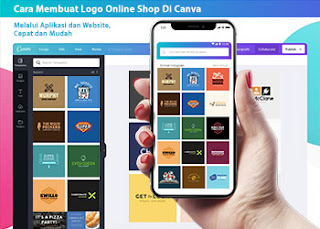



No comments:
Post a Comment